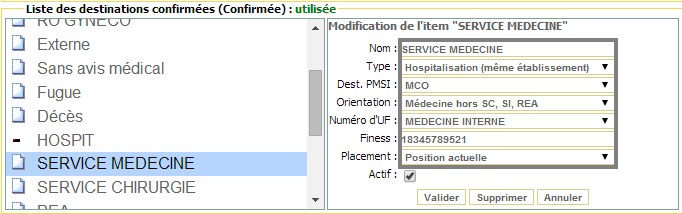BUT :
Paramétrer les listes des items créés dans le paramétrage de la fiche patient.
Chemin d’accès :
Fiche / Gestion Fiche Urgences / listes

Cette notice fait suite à l’onglet fiche patient
DESCRIPTIF
La page est composé de plusieurs blocs de saisi. Chaque bloc correspond à un item de la fiche patient.
En titre de chaque bloc on retrouve :
- Le type de boite d’item utilisée (format)
- Le nom affiché dans la Fiche patient entre parenthèses
Le statut de la boite :
- Pas utilisée
- Inactivée ou gérée par un autre module
- Recours si la liste régionale est affichée
- Les médecins si vous utilisez l’annuaire
- Utilisée
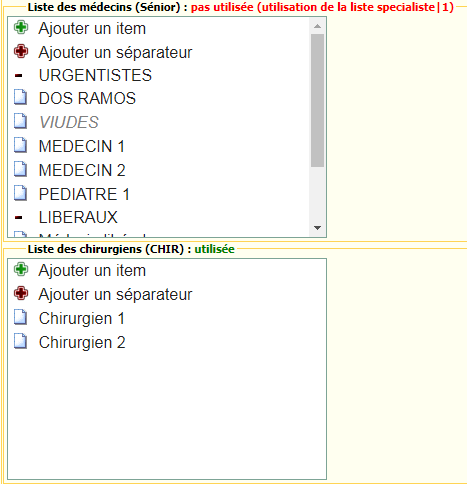

Attention : certaines boites peuvent être masquées, si l’option MasquerListesNonConfigurables est activée
AJOUTER DES ITEMS DANS UNE LISTE
- Cliquer sur la ligne « Ajouter un item«
- Remplir les champs nécessaires
- Nom : Nom de l’item qui apparaît dans la fiche patient
- Placement : Détermine la position de l’item (classement manuel)
- Actif : si cocher l’item est présent, sinon il est invisible à l’affichage
- Signature : Si la case est coché la signature légère est demandée pour valider l’item.
- Cliquer sur « Valider » pour l’ajouter
AJOUTER UN SÉPARATEUR
Vous pouvez segmenter l’affichage de vos listes avec un séparateur.
ATTENTION : veillez à bien paramétrer dans la gestion de la Fiche patient le classement sur « Manuel«
- Cliquer sur la ligne « Ajouter un séparateur«
- Remplir le nom du séparateur
- Cliquer sur « valider«
MODIFIER UN ITEM
- Cliquer sur l’item
- Modifier les champs nécessaires
- Cliquer sur Valider pour enregistrer les modifications
SUPPRIMER UN ITEM
- Cliquer sur l’item
- Cliquer sur « Supprimer«
SPÉCIFICITÉ DE CERTAINES BOITES DE LISTE
DESTINATION CONFIRMÉE
- Pour Hospitalisation : Alors les actes ne seront pas envoyés à la facturation. SAUF si l’option ca_envoi_toutccam_hospitalises est configurée sur « Oui ».
- Pour « Décès » : alors le passage bascule automatiquement en UHCD.
- Pour « Sortie contre avis médical », « Parti sans attendre prise en charge » ou « Réorientation directe sans soins » : il n’y a plus de contraintes de sortie.
La saisie des éléments de la liste « destination confirmée permet l’envoie des RPU et renseigne le PMSI, la saisie complète des informations est donc gage de qualité.
- Type : PMSI
- Hospitalisation : dans le même établissement
- Transfert : dans un autre établissement
- Externe : retour au domicile
- Sortie contre avis médical
- Fugue
- Dest PMSI : PMSI
- MCO : Médecine, Chirurgie, Obstétrique
- SSR : Soins de suite et de Réadaptation
- SLD : Soins de longue durée
- Psychiatrie
- Orientation : RPU
- Médecine
- Chirurgie
- Obstétrique
- Réanimation
- Soins intensifs
- Surveillance continue
- HO
- HDT
- UHCD
- UF : ATTENTION, absolument nécessaire si un flux IHE sortant de gestion des mouvements et activé. Sélectionné le service correspondant (service paramétré au niveau de gestion services et spécialités)
MÉDECIN
Si vous avez choisi d’utiliser le mode gestion des listes et non l’usage de l’annuaire il faut être vigilant sur l’ensemble des points.
- Nom : Nom du médecin
- Code facturation : c’est le code de facturation attendu, pour faire apparaître le code barre RPPS dans les ordonnances, ce code doit corresponde au code de l’annuaire des médecins.
- Type : détermine la bonne lettre clé de facturation pour la consultation Urgentiste : déclenche une C en facturation
Spécialiste : déclenche une CS en facturation - Placement : si le choix est fait d’un positionnement manuel
PROVENANCES
Dans le cadre de l’application de la Réforme financière des Urgences il est important de bien définir les provenances incluant un transport générant un forfait SUM.
Pour chaque type de transport couché, il faut avoir un item défini. cet item doit avoir comme paramétrage pour le champ « transport » : Ambulance … ou Service Mobile … ou Hélicoptére ou Véhicule de Secours ….